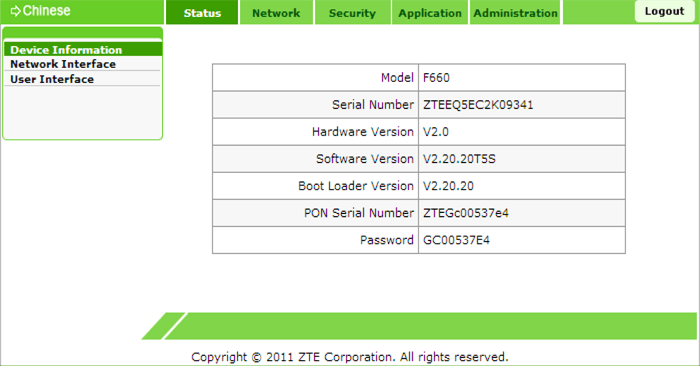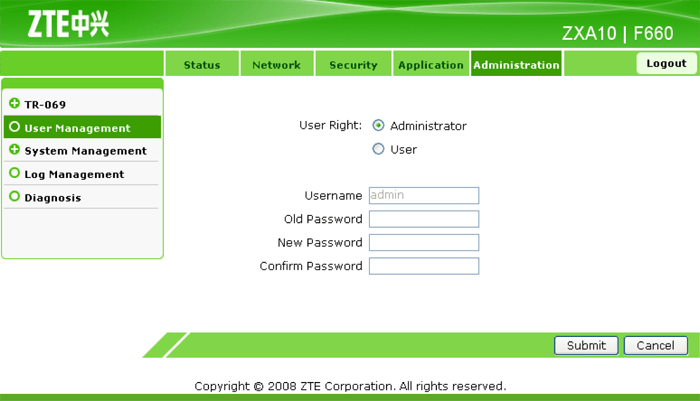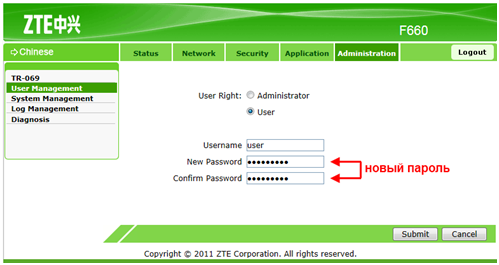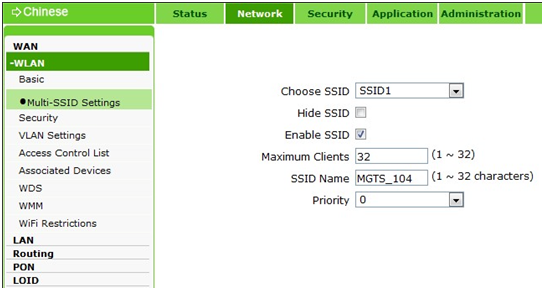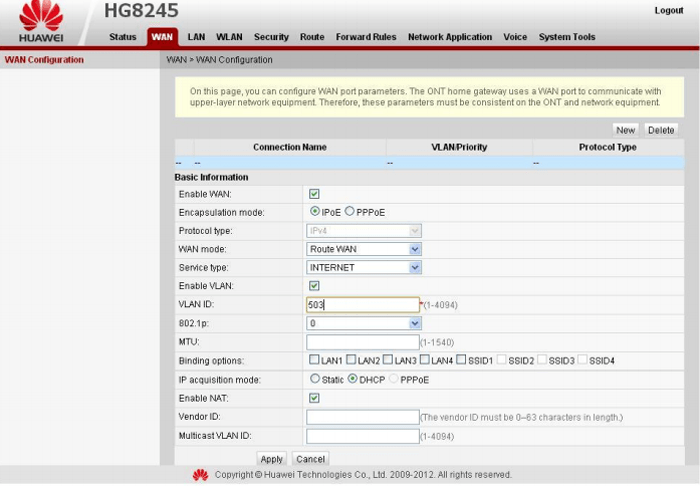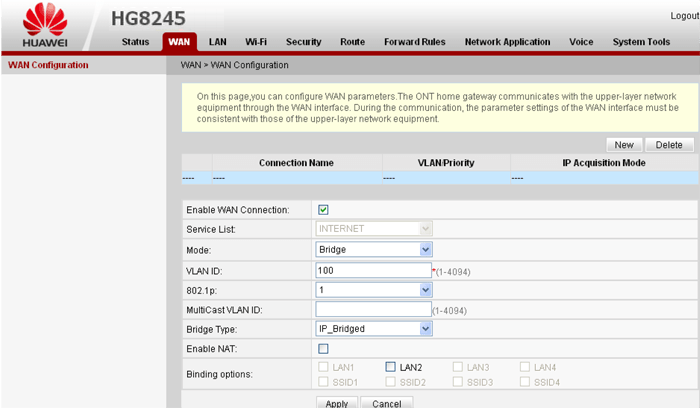Sayt bo'limlari
Muharrir tanlovi:
- Nima uchun noutbukga kichik SSD kerak va unga Windows-ni o'rnatishga arziydimi?
- Ramka kiritish. Ramkalar yaratish. noframes zaxirasini ta'minlash
- Windows tizimini qayta tiklash Hech qachon tugamaydigan avtomatik tiklashga tayyorgarlik
- Dasturlar yordamida flesh-diskni ta'mirlash Noutbukdagi USB portni qanday tuzatish kerak
- Disk tuzilishi buzilgan, o'qish mumkin emas, nima qilishim kerak?
- Qattiq disk kesh xotirasi nima va u nima uchun kerak?Kesh hajmi nima uchun javob beradi?
- Kompyuter nimadan iborat?
- Tizim blokining tuzilishi - qaysi komponentlar kompyuterning ishlashi uchun javobgardir Tizim blokining ichki qurilmalari xususiyatlari
- Qattiq diskni SSD ga qanday o'zgartirish mumkin
- Kirish qurilmalari kiradi
Reklama
| GPON routerlari: xususiyatlari, ulanishi, sozlamalari. Simsiz nuqtalarni sozlash |
|
Kompaniyamiz sizning uy routeringizni diagnostika qilish, ta'mirlash, ulash va sozlashni taklif qiladi mgts gpon(gpon router) uy kompyuter tarmog'i. Malakali muhandis uskunani sozlash va kiritish uchun zarur ishlarni bajaradi mgts gpon routerini optik tolali tarmoqqa ulash
MGTS router gpon Huawei HG8245
HUAWEI HG8245 - bu ONT optik tarmoq terminali - provayderning optik kabeli ulangan va uy tarmog'i shlyuzi sifatida ishlatiladigan kvartiradagi abonent qurilmasi. MGTS GPON yo'riqnoma orqali beradi keng polosali ulanish oxirgi foydalanuvchilar uchun. HG8245 routerida POTS telefon apparatlarini ulash uchun ikkita port, to'rtta Ethernet tarmog'iga ulanish portlari mavjud. kompyuter qurilmalari va bitta Wi-Fi porti. Router yuqori sifatli VoIP, Internet va HDTV ishlashini ta'minlash uchun yuqori samarali marshrutlashni ta'minlaydi. Optikning orqa devorida Huawei modem hg8245 quyidagi ulagichlar va tugmalarni o'z ichiga oladi:
MGTS gpon huawei hg8245 router holati ko'rsatkichlariYoniq yuqori panel ONT modem Huawei hg8245 joylashgan indikator chiroqlari, uning yordamida siz qurilmaning holatini aniqlashingiz mumkin.
Kompyuteringizni yoki noutbukingizni birinchi Ethernet portiga ulashingiz kerak. O'rnatish vaqtida optik patch shnuri uzilgan bo'lishi kerak. IN manzil satri brauzer 192.168.100.1 raqamini terishingiz kerak; Ba'zi Huawei ONT modellarida kompyuteringizning tarmoq kartasiga 192.168.100.2 IP manzili va 255.255.255.0 pastki tarmoq niqobini belgilashingiz kerak. ZTE ZXA10 F660 router butun dunyo bo'ylab ulanish uchun zarur bo'lgan zamonaviy tarmoq uskunasidir axborot tarmog'i optik tolali liniya (GPON texnologiyasi) orqali. Funktsionallik nuqtai nazaridan, bu ham ONT terminali, ham Wi-Fi router bo'lib, u ham Ethernet kabeli orqali, ham Internetni tarqatishga qodir. simsiz aloqa oxirgi qurilma bilan. Bundan tashqari standart xususiyatlar Zxa10 f660 marshrutizatori, shuningdek, IP-telefoniya funksiyasini va yo'riqnoma asosida mahalliy veb-server yaratish imkoniyatini ham beradi. Va bu maqola taqdim etadi bosqichma-bosqich ko'rsatma MGTS-dan zte zxa10 f660 routerini sozlash bo'yicha, shuningdek, ushbu qurilmani ulashning ba'zi nozikliklarini muhokama qiladi. ZTE zxa10 f660 router: texnik xususiyatlari va dizayn xususiyatlariGpon ont zxhn f660 marshrutizatori tejamkor mobil Wi-Fi uzatkichi bo'lib, asosiy ish chastotasi 2,4 gigagertsli. Routerning funksionalligi Wi-Fi orqali 300 Mbit/s gacha maʼlumotlarni uzatish tezligini taʼminlaydi, qurilma esa har bir tarmoqqa 128 foydalanuvchining bir vaqtning oʻzida ulanishi bilan 4 tagacha SSID-ni qoʻllab-quvvatlaydi. Zte f660 router WPS rejimini ham qo'llab-quvvatlaydi, shuning uchun qurilma boshqa routerning WiFi zonasini kengaytirish uchun ishlatilishi mumkin.
Routerning orqa tomonida quyidagilar joylashgan:
Provayder tomonidan taqdim etilgan optik tolali kabelni ulash uchun GPON ulagichi zte f660 routerining orqa tomonida yoki yon panelida joylashgan bo'lishi mumkin. Zte f660 modemini ulash1. Quvvat manbaini (qurilma bilan birga keladi) 220V rozetkaga, vilkasini esa orqa paneldagi u uchun ajratilgan rozetkaga ulang. 2. Yashil vilka bilan optik kabelni mo'ljallangan portga, ikkinchi uchini esa rozetkaga ulang. 3. Yamoq simining vilkasini (Ethernet kabeli) to'rtta LAN rozetkalaridan biriga, ikkinchi uchini esa MGTS gpon zte zxa10 f660 router sozlamalariga kiradigan kompyuterning tarmoq kartasi ulagichiga ulang. Routerni shaxsiy kompyuterga ulaganingizda, qurilmaning old panelida faol LAN ulagichiga mos keladigan indikator yonishi kerak. Agar bu sodir bo'lmasa, tavsiya etiladi ushbu kompyuterda. Zxa10 f660 routerini qanday sozlash mumkin?Ulanish, sinov va konfiguratsiya optik aloqa, qoida tariqasida, aloqa xizmatlarini ko'rsatuvchi kompaniya mutaxassislari tomonidan amalga oshiriladi. Agar siz optik tolani o'zingiz o'rnatsangiz zte modem f660, keyin provayderning xizmat ko'rsatish bo'limiga qo'ng'iroq qiling, uskunani sozlashni so'rang va mutaxassisning ko'rsatmalariga amal qiling. Router zte zxa10 f660: WiFi sozlamalari1. Kompyuteringizda o'rnatilgan istalgan Internet-brauzerni ishga tushiring va manzil satriga http://192.168.1.1 kiriting. Ko'rsatilgan maydonga loginni kiriting: admin, parol: admin va qurilmangizning konfiguratsiya interfeysini kiriting.
2. Ochilgan oynada yorliqli menyu paydo bo'ladi: "Status", "Tarmoq", "Xavfsizlik", "Ilova", "Ma'muriyat".
3. "Tarmoq" yorlig'iga, "WLAN" pastki menyusiga va uning "Asosiy" pastki menyusiga o'ting.
"Simsiz radio chastotasi rejimi" ustunida "Enabled" opsiyasini tanlang.
4. "Yuborish" tugmasini bosing, so'ng "Multi-SSID Settings" bo'limiga o'ting.
"SSID-ni tanlang" ustunida "SSID1" ni tanlang.
5. Yana "Yuborish" tugmasini bosing va "Xavfsizlik" bo'limiga o'ting.
Parol noyob bo'lishi va kamida 8 lotin belgisidan iborat bo'lishi kerak. Ruxsatsiz ulanishlarni oldini olish uchun standart va taxmin qilish oson parollarni (masalan, uy manzili) o'rnatish tavsiya etilmaydi. WiFi tarmoqlari. MGTS zte f660 routeri uchun parolni qanday o'zgartirish mumkin?MGTS gpon zte zxa10 f660 routeri sozlamalarini kiritish uchun foydalaniladigan yagona administrator parolini o'rnatish uchun "Ma'muriyat" menyusiga va "Foydalanuvchini boshqarish" pastki menyusiga o'ting.
- "Foydalanuvchi huquqi" ni "Administrator" ga o'tkazing. Kirish Eski parol"Eski parol" maydonida va Yangi parol"Yangi parol" va "Parolni tasdiqlash" maydonlarida. Shuningdek, zte f660 routerini ishlatishdan oldin WPS funksiyasini o'chirib qo'yish tavsiya etiladi. Buning uchun qurilmaning orqa tarafidagi tegishli tugmani bosing. Yaqinda optik tolali tarmoqni sotib bo'lmaydigan hashamat deb hisoblardi, ammo bugungi kunda gpon router har bir Internet foydalanuvchisi uchun optik tolali aloqani taqdim etadi. Katta va mintaqaviy provayderlar kvartiralar uchun kichik miqdordagi pul uchun optik tolali tarmoqni taqdim etadilar va MGTS routeri kabi uzatish vositasidan foydalanadilar. Gpon router 2,5 Gbit/s gacha kiruvchi trafik tezligini ishlab chiqish imkonini beradi. Router qanday ishlaydiGigabit passiv optik tarmoqlari (GPON) kiruvchi trafik tezligini 2,5 Gbit/s gacha oshirish imkonini beradi, bu esa uchun haddan tashqari yuqori. muntazam foydalanuvchi Kompyuter. Resurs talab qiladigan barcha ilovalar deyarli bir zumda shu tezlikda ishlaydi, shuning uchun GPON ulanishini olishni xohlovchilar soni tez sur'atlar bilan o'sib bormoqda. Ammo ularning aksariyati GPON routerining o'ziga xos ishlashi tufayli ba'zi muammolarga duch keladi. Aksariyat provayderlar barqaror ulanish uchun zarur bo'lgan hamma narsaga ega modemlarni taqdim etadilar. Ammo ko'pgina modellarda bitta jiddiy kamchilik bor - Wi-Fi simsiz protokolini qo'llab-quvvatlamaslik, bu portativ va mobil qurilmalar egalari uchun juda noqulay.
Modem o'rtasidagi kichik farqlar faqat interfeys dizaynida va ba'zi elementlarning nomlarida bo'lishi mumkin. Albatta, Wi-Fi-ni qo'llab-quvvatlaydigan ONT modemlari mavjud, ammo bu modifikatsiyalar analoglaridan ancha qimmat, bu provayderlar uchun juda foydasiz. Bundan tashqari, har qanday abonent olishni xohlaydi maksimal tezlik va minimal xarajat bilan barqarorlik, ammo bunday qimmat uskunalardan foydalanish bilan bu mumkin emas. Ushbu vaziyatdan chiqishning eng yaxshi yo'li MGTS routeridir. Bular universal qurilmalar quyidagi qurilmalarning funktsiyalarini birlashtiradi:
Amalda, bu foydalanuvchi nafaqat yuqori tezlikdagi Internetga ulanishni, balki undan wi-fi kirish nuqtasini yaratish uchun foydalanish imkoniyatini ham anglatadi. Routerni sozlashBunday holda, ZTE ZXA10 F660 modeli ishlatiladi. Ushbu qurilmalarning aksariyati bir xil ishlash printsipiga ega, shuning uchun boshqa markaning MGTS routerini o'rnatish xuddi shu tarzda amalga oshiriladi. Kichik farqlar faqat interfeys dizaynida va ba'zi elementlarning nomlarida bo'lishi mumkin.
GPON ONT modemi eng yuqori tezlikdagi modemlardan biridir. MGTS marshrutizatorini sozlashni boshlash uchun uni to'plamga kiritilgan o'ralgan juftlik kabeli yordamida kompyuterga ulashingiz va veb-brauzer orqali ma'lum bir IP-manzilga o'tishingiz kerak (bu holda: 192.168.1.1). Siz uni qurilmaning orqa tomonida yoki foydalanish ko'rsatmalaridan topishingiz mumkin. Sozlashdan oldin quyidagi oynada foydalanuvchi nomingiz va parolingizni kiritganingizga ishonch hosil qiling:
Birinchi qadam zavod administrator parolini o'zgartirishdir. Buni amalga oshirish uchun "Ma'muriyat" menyusiga o'ting va "Administrator" ni tanlang. Ism hisob siz uni o'zgartira olmaysiz, lekin parol xavfsizlik nuqtai nazaridan o'zgartirilishi kerak. "Eski parol" qatorida eski parolni, keyingi 2 tasida esa yangi kombinatsiyani kiriting. Kirishingizni "Yuborish" tugmasi bilan tasdiqlang, shundan so'ng qurilma qayta ishga tushadi va siz yangi parol bilan tizimga kirishingiz kerak bo'ladi. Sozlash uchun wifi ulanishi, "Tarmoq" menyusini tanlang va "SSID-ni tanlang" maydoniga simsiz tarmoqlar sonini kiriting. Wi-Fi moduli "SSID-ni yoqish" belgisini belgilash orqali yoqiladi va Wi-Fi-ga ulanishlarning maksimal soni "Maksimal mijozlar" maydonida o'rnatiladi. Tarmoq nomi "SSID nomi" ustunida o'rnatilishi mumkin va siz "SSIDni yashirish" opsiyasidan foydalanib kirish nuqtasini yashirishingiz mumkin. Portlar va simsiz xavfsizlikni sozlash
Shakl 1. "Enable" yonidagi katakchani belgilab, portni yo'naltirishni faollashtirgandan so'ng, siz barcha ma'lumotlarni kiritishingiz kerak. Bugun parol bilan himoyalanmagan wi-fi tarmog'i uyda routeri bo'lmagan barcha qo'shnilar uchun mazali luqma. Natijada siz ulanish tezligini hamma bilan baham ko'rishingiz kerak bo'ladi. Bunday vaziyatdan qochish uchun siz kirish nuqtasida parol o'rnatishingiz kerak. Buni amalga oshirish uchun "Xavfsizlik" bo'limiga o'ting, u quyidagicha ko'rinadi: Parol bilan himoyalanishi kerak bo'lgan tarmoq raqamini tanlang, so'ngra "WPA Passwordfrase" maydoniga parolni o'rnating. U kamida 8 ta belgidan iborat boʻlishi kerak. Faqat ingliz alifbosining raqamlari va harflaridan foydalanish mumkin.
Agar siz undan foydalansangiz va parol etarlicha murakkab bo'lsa, kirish nuqtasini buzish mumkin emas.
Agar siz maxsus onlayn o'yinlarni o'ynamasangiz yoki torrent mijozidan foydalanmasangiz, portni yo'naltirishni sozlashingiz shart emas. Aks holda, "Portni yo'naltirish" menyusiga, keyin esa "Ilova" ga o'ting. Portni yo'naltirishni faollashtirgandan so'ng, "Enable" yonidagi katakchani belgilab, 1-rasmda ko'rsatilgan barcha ma'lumotlarni kiriting. Yaqin vaqtgacha faqat bir nechtasi optik tolali tarmoqlarni sotib olishga qodir edi, bu magistrallar faqat provayderlar va yirik tarmoqlarga tegishli edi. Ammo bugungi kunda optik tolali kvartiralar uchun kengaytirilgan va bu allaqachon hashamat emas, balki kundalik masalaga aylanib bormoqda. Va, albatta, ushbu uzatish vositasidan foydalanish uchun sizga gpon router (gigabit PON, passiv optik tarmoq) kerak bo'ladi. Optik tolali marshrutizatorlarni ishlab chiqaruvchilardan biri ZTE bo'lib, qoida tariqasida ular ancha muvaffaqiyatli, barqaror va yuqori unumdor qurilmalarni ishlab chiqaradi. Keling, ZXA10 F660 modelini batafsil ko'rib chiqaylik. Router komponentlariRouter juda kulgili qutiga kiradi. Router qadoqlash qutisi Odatdagidek porloq qoplama, rangli matnlar yoki chizmalar yo'q. Old panelda tushunarsiz dizaynga ega kulrang karton quti va qolgan chekkalarida bir nechta xitoycha belgilar - bu quti. Ehtimol, xitoyliklar pulni shu tarzda tejashadi, lekin asosiysi qadoqlash emas, balki uning ichida nima bor:
Router komponentlari Tarmoq kabeli, garchi u g'ayrioddiy ko'rinsa ham, oddiy Ethernet patch kabelidir. Wi-Fi antennalari o'rnatilgan, olinmaydigan. Router ko'rinishiQurilmaning tanasi qiziqarli, teshiklarga to'la, ichki qismlarni sovutish bilan bog'liq muammolar yo'q. Bundan tashqari, maxsus olinadigan biriktirma sizga marshrutizatorni vertikal va gorizontal ravishda o'rnatishga imkon beradi.
Router devorga o'rnatilgan Router korpusining pastki qismida qizil/yashil indikatorli LEDlar mavjud. Ular o'rta nashrida porlaydilar, bu sizni ko'z darajasida joylashtirishga imkon beradi - hech qanday porlash bo'lmaydi. Hammasi bo'lib o'n uchta ko'rsatkich mavjud - quvvat manbai, simli, simsiz va optik tolali interfeyslarning faolligi, WPS faolligi, USB port va tashqi zaxira batareyasining holati. Batareya ulanmagan bo'lishi mumkin. Routerning orqa paneli
Routerning orqa paneli Barcha ulanishlar korpusning orqa tomonida amalga oshiriladi. Optik tolali kabel uchun ulagich vilka bilan yopilgan. Router to'rtta LAN porti bilan jihozlangan bo'lsa-da, siz faqat birinchi uchta kompyuterni ulashingiz mumkin; to'rtinchisi dastlab faqat shu uchun dasturlashtirilgan. raqamli televideniye IPTV. Routerni sozlashRouter o'rnatilgan veb-interfeys orqali sozlanishi kerak. Sozlamalarni kiritish uchun o'rnatilgan o'ralgan juftlik kabelidan foydalanib kompyuterga ulaning va istalgan veb-brauzer orqali 192.168.1.1 da sozlamalarga o'ting.
Router sozlamalariga kirish Standart login va parol "admin". Ularni maydonlarga kiriting va "Kirish" tugmasini bosing. Sozlamalar menyusi chiroyli och yashil rangga ega, afsuski, rus tili yo'q. Faqat ingliz va xitoy tillari (ehtimol rus tili kelajakdagi proshivka versiyalarida qo'llab-quvvatlanadi). Administrator parolini o'zgartirish orqali sozlashni boshlaylik. Zavod administrator parolini o'zgartirish"Foydalanuvchilarni boshqarish" menyusiga o'ting va ochilgan oynada "Ma'muriyat" yorlig'iga o'ting.
Administrator menyusi Biz "Administrator" bandini tanlaymiz, "Foydalanuvchi nomi" maydoni faol emas, chunki biz administrator hisobini tahrir qilmoqdamiz va ism administrator bo'lib qoladi. Keyinchalik, "Eski parol" maydoniga biz eski parolni (admin) yozamiz va qolgan ikkita maydonga yangi parolimizni yozamiz. "Yuborish" tugmasini bosing va marshrutizator sozlamalarni qayta kiritadi, bu erda siz yangi parolni kiritishingiz kerak bo'ladi. Agar biz “Foydalanuvchi” hisobini tahrirlashni tanlasak, nom maydoni faollashadi.
Foydalanuvchi nomi va parol Ammo administratorni o'zgartirish va uning hisobi ostidagi sozlamalarni kiritish yaxshiroqdir. Wi-Fi tarmog'ini sozlash
Asosiy Wi-Fi sozlamalari "SSID-ni tanlang" ustunida simsiz tarmoqlar sonini tanlang, yoqing simsiz modul"SSID-ni yoqish" katagiga belgi qo'ying, "Maksimal mijozlar" maydonida simsiz mijozlarning maksimal sonini belgilang va "SSID nomi" maydoniga Wi-Fi tarmog'imiz nomini yozing. Agar so'ralsa, "SSID-ni yashirish" yonidagi katakchani belgilab, tarmoqni yashirish mumkin. Wi-Fi tarmog'i xavfsizligiAsosiy sozlamalarni o'rnatganingizdan so'ng, endi simsiz tarmoqni buzishingiz kerak. "Xavfsizlik" pastki menyusiga o'ting.
Wi-Fi paroli Birinchi qatorda biz parol o'rnatadigan tarmoq raqamini tanlang (biz oldingi bosqichda yaratganmiz). Biz "WPA2-PSK" shifrlash turini tanlaymiz, chunki bugungi kunda uni buzish eng qiyin va murakkab uzun parol bilan bu deyarli mumkin emas. Keyin, "WPA paroli" maydoniga to'g'ridan-to'g'ri parolni yozing.
Qolgan ikkita maydonni avvalgidek qoldiring, “Yuborish” tugmasini bosing. Agar sizda onlayn o'yin o'rnatilgan bo'lsa yoki torrent trekeridan yuklab olishingiz kerak bo'lsa, bir so'z bilan aytganda, nostandart o'yindan foydalanishingiz kerak. tarmoq porti, keyin portni yo'naltirishni sozlash kerak. Aks holda, yo'riqnoma ushbu portga yo'naltirilgan barcha ma'lumotlarni shunchaki bloklaydi va e'tiborsiz qoldiradi. Yo'naltirish "Portni yo'naltirish" menyusi, "Ilova" yorlig'ida sozlangan.
Portni yo'naltirishni sozlash "Enable" katagiga belgi qo'yish orqali portni yo'naltirishni yoqing. Keyin, qoida uchun nom o'rnating. Ism har qanday bo'lishi mumkin, ammo bunday qoidalar ko'p bo'lsa, kelajakda chalkashmaslik uchun mazmunli narsa berish yaxshiroqdir. Masalan, qoida yozilayotgan o'yin nomi. Protokolda o'yin ishlatadigan protokolni tanlang, lekin qaysi birini bilmasangiz, ikkalasini bir vaqtning o'zida tanlang. Tashqi IP maydonlarida biz yozamiz tarmoq manzili o'yin serveri, maydonda WAN ulanishlari Internetni tanlang (yoki o'yin mahalliy bo'lsa mahalliy tarmoq). Keyin o'yinning port raqamini va ushbu o'yin o'rnatilgan kompyuterning IP manzilini yozamiz. Oxirgi ikki qatorda biz ham bir xil port raqamini yozamiz. "Qo'shish" tugmasini bosing. Routerni qayta ishga tushiring. Ont huawei hg8245 optik modemi Huawei kompaniyasining qadimiy Xitoy oilasining to'liq munosib vakili. Ammo jiddiy tarzda, qurilma uyda foydalanish uchun ham, ishonchli yaratish uchun ham yaxshi echim bo'ladi korporativ tarmoq. Mohir qo'llarda uning imkoniyatlari juda keng va ko'p qirrali. Va ushbu maqolada biz Rostelecom ostida Huawei hg8245 wifi routerini qanday sozlashni, shuningdek, ushbu optik terminal qanday funktsiyalarni qo'llab-quvvatlashini ko'rib chiqamiz. Aytgancha, ushbu modemning o'ziga xos xususiyati uning ikki darajali boshqaruv tizimidir: katta o'zgarishlar uchun sizga superuser paroli kerak bo'ladi (barcha zamonaviy proshivkalarda Rostelecom tomonidan bloklangan). Albatta, "miya hujumi" yordamida uni yo'riqnoma konfiguratsiya faylidan qazib olish mumkin, ammo ko'p hollarda "o'yin shamga arzimaydi" va oddiy uyda foydalanish uchun standart ommaviy sozlamalar etarli. Huawei HG8245: texnik xususiyatlarHuawei hg8245 routeri ulanish uchun mo'ljallangan mahalliy tarmoq GPON texnologiyasidan foydalangan holda Internet, televizor va telefoniya. Shu bilan birga, qurilma ko'prikli ulanish bilan GE liniyasi tezligida va NAT stsenariysida 900 Mbit/s ma'lumotlar almashinuvini qo'llab-quvvatlaydi. Ont hg8245 terminalining asosiy xususiyatlari orasida quyidagilarni ta'kidlash kerak:
Ont hg8245 terminali: ulagichlarning tavsifi
Huawei hg8245 routerining orqa panelida quyidagilar mavjud: Optik port OPTICAL, optik tolali ulanish uchun mo'ljallangan Ko'zni shikastlamaslik uchun optik portga qaramang. LAN1 – LAN4 – foydalanuvchi qurilmalarini tarmoq kabeli orqali ulash uchun ulagichlar; TEL1 – TEL2 – telefon kabelini ulash uchun ulagichlar (VoIP telefoniya); ON/OFF – qurilmani yoqish/o‘chirish tugmasi; POWER - quvvat adapterini ulash uchun ulagich. Huawei hg8245 modemining yon panelida quyidagilar mavjud:
BBU - tashqi batareyani ulash uchun ulagich; tashqi muhitni ulash uchun USB port; Wi-Fi funksiyasini yoqish/o'chirish uchun WLAN tugmasi; RESET tugmasi marshrutizator sozlamalarini zavod parametrlariga qaytarish uchun zarur. Sozlamalarni tiklash uchun ushbu tugmani 10-15 soniya bosib ushlab turishingiz kerak. Ont huawei hg8245 ning yuqori panelida ko'rsatkichlar bloki mavjud:
POWER indikatori quvvat manbai mavjudligini ko'rsatadi (yashil rang - tarmoqdan quvvat, to'q sariq - tashqi batareyadan); PON va LOS indikatori optik kabel ulanishini tavsiflaydi. Shunday qilib, agar Huawei hg8245 los LED qizil yonib-o'chib tursa, u holda qurilma past darajadagi optik signalni oladi. LAN1 – LAN4 indikatorlari qurilmaning orqa tarafidagi mos keladigan port yoqilganda yonadi (oddiy Ethernet ulanishi bilan LED doimiy ravishda yonadi). TEL1 - TEL2 ko'rsatkichlari VoIP telefoniya portlarining faollashtirilganligini ko'rsatadi; USB tashqi qurilmalarning optik terminaliga ulanishni tavsiflaydi; WiFi funksiyasi yoqilganda WLAN indikatori yonadi; WPS funksiyasi yoqilganda indikator doimiy ravishda yonadi. Qo'shimcha ko'rsatmalar Huawei HG8245 ni dastlabki sozlashni o'z ichiga oladi. Agar optik terminal ilgari ishlatilgan bo'lsa, avval RESET tugmasi yordamida uning sozlamalarini zavod sozlamalariga qaytarishingiz kerak. Rostelecom tomonidan Huawei hg8245 routerini sozlashRostelecom ostida Huawei hg8245 Wi-Fi routerini sozlash uchun avval uni kompyuteringizga ulashingiz kerak. tarmoq kabeli(qurilma bilan birga beriladi). Keyin ushbu kompyuterda siz 192.168.100.2 statik IP manziliga o'tishingiz va u erda 255.255.255.0 pastki tarmoq niqobini qoldirishingiz kerak.
Muhim! Statik IP faqat vaqtinchalik o'rnatiladi dastlabki sozlash router. Huawei hg8245 Rostelecom-ni o'rnatganingizdan so'ng, yuqoridagi havoladagi ko'rsatmalarga muvofiq dinamik IP-manzilni o'rnatishingiz kerak. Huawei hg8245: login va parolHuawei hg8245 Rostelecom routeriga kirish uchun shaxsiy kompyuteringizda istalgan Internet-brauzerni ishga tushirishingiz kerak, manzil satriga 192.168.100.1 raqamini kiriting va "Enter" (yoki "O'tish") tugmasini bosing. Autentifikatsiya oynasi ochiladi, u erda hg8245 sizdan login va parolingizni kiritishingizni so'raydi.
Huawei router MGTS hg8245 uchun standart login va parol: "root" va "admin", ammo, ko'plab proshivka versiyalarida Rostelecom o'rnatadi tizimga kirish(hisob) : telekomadmin Va parol: admintelecom. Kerakli autentifikatsiya parametrlarini kiriting va "Kirish" tugmasini bosing Huawei hg8245 Wi-Fi routerni qanday sozlash mumkin?
Agar bunday bo'lmasa, etishmayotgan katakchalarni belgilang va sozlamalarni saqlash uchun Ilova tugmasini bosing.
Keyingi qadam yangi ulanishni yaratishdir. Buning uchun WAN menyusi yorlig'iga o'ting va Yangi tugmasini bosing. Agar ushbu bo'limda biron bir ulanish allaqachon o'rnatilgan bo'lsa, tizimdagi nosozliklarni oldini olish uchun ularni o'chirish kerak. Yangi ulanish sozlamalari oynasida quyidagi parametrlarni o'rnating:
"WANni yoqish" belgisini belgilang; WAN rejimi qatorida ro'yxatdan Route WAN-ni tanlang; Xizmat turi qatorida Internetni o'rnating; Vlanni yoqishni tekshiring; VlAN ID qatoriga VLAN identifikatorini kiriting. (VLAN identifikatori OLT dagi VLAN identifikatori bilan bir xil bo'lishi kerak). U 1 dan 4094 gacha. Ushbu parametr provayder bilan tuzilgan shartnomada ko'rsatilishi kerak (aks holda siz xizmat bilan tekshirishingiz mumkin) texnik yordam Internet provayderi); Inkapsulyatsiya rejimi qatorida sizga taqdim etilgan Internetga ulanish turini tanlang ( bu parametr provayder bilan tuzilgan shartnomada ham ko'rsatilgan); IP-ni olish rejimi qatorida IP-manzilni olish uchun taqdim etilgan usul: DHCP - dinamik manzil; Statik - statik (doimiy) IP manzil. Tanlashda bu rejim shuningdek, sizga ajratilgan IP manzilini, pastki tarmoq niqobini, faol va zaxira IP manzillarini kiritishingiz kerak bo'ladi DNS server va standart shlyuz (provayder bilan kelishuvdan). PPPoE rejimida foydalanuvchi nomi va parolni kiritishingiz kerak (provayder bilan tuzilgan shartnomadan). NATni yoqish katagiga belgi qo'ying va yaratgan ulanishni saqlash uchun Qo'llash tugmasini bosing. Sozlamalarni saqlaganingizdan so'ng, yangi Internet ulanishi bilan konfiguratsiya sahifasi paydo bo'ladi. Router hg8245: ko'prik rejimiHg8245 routerini ko'prik rejimida sozlash uchun yangi ulanishni yaratishda "Rejim" ustunini tanlang. ko'prik rejimi, va Bridge turi qatorida - IP Bridget.
Huawei hg8245 mgts routerda iptv ni qanday sozlash mumkin?Huawei hg8245 gpon routerida IP TV-ni sozlash uchun WAN yorlig'ida yangi ulanishni yaratishingiz kerak, u erda Xizmat turi qatorida IPTV-ni tanlang va xizmat ko'rsatuvchi provayder bilan tuzilgan shartnomadan VLAN ID va Multicast VLAN identifikatorini kiriting. Ilova tugmasini bosing - IPTV uchun ikkinchi ulanish konfiguratsiya sahifasida paydo bo'lishi kerak. Endi IGMP xususiyati yoqilganligini tekshirishingiz kerak. Buning uchun Tarmoq ilovasi -> IGMP konfiguratsiyasi yorlig'iga o'ting va IGMPni yoqish faolligini tekshiring.
Bu haqida asosiy sozlash Router Huawei HG8245 Rostelecom tugallandi. Yaratilgan ulanishlar faolligini "Status" yorlig'ida tekshirish mumkin - ulanish holati "Ulangan" bo'lishi kerak va har bir qurilma uchun IP-manzil "IP-manzil" ustunida belgilanishi kerak. Huawei echolife hg8245: Wi-Fi sozlamalariHuawei hg8245 Rostelecom routerida Wi-Fi-ni sozlash uchun WLAN -> WLAN konfiguratsiyasi yorlig'iga o'ting va bu erda quyidagi parametrlarni o'rnating.
SSID nomi - simsiz qurilmalarning "Mavjud tarmoqlarni qidirish" da ko'rsatiladigan WiFi tarmog'ingiz nomi; Associated Device Number - tarmoqqa ulanishi mumkin bo'lgan maksimal qurilmalar soni; Autentifikatsiya rejimi - autentifikatsiya rejimi. Kattaroq xavfsizlik uchun WPA2 Pre-Shared Keydan foydalanish tavsiya etiladi; Shifrlash rejimi - shifrlash turi. Kattaroq xavfsizlik uchun AESni o'rnatish tavsiya etiladi; WPA Pre-Shared Key - simsiz tarmog'ingiz uchun 8 dan 63 belgigacha bo'lgan parol. Bu erda siz o'zgartirishingiz mumkin wifi paroli huawei hg8245. Kanal kengligi: WiFi kanalining kengligi. Agar siz faqat 802.11n qurilmalaridan foydalansangiz, uni 40 MGts ga o'rnating. Agar siz 802.11b yoki 802.11g qurilmalaridan foydalansangiz, uni 20 MGts ga o'rnatish tavsiya etiladi. Agar ular ishlatilsa turli qurilmalar– Avtomatik 20/40 ni o‘rnating. O'rnatilgan konfiguratsiyani qo'llash uchun "Ilova" tugmasini bosing va istalgan qurilmada WiFi tarmog'ingizni skanerlang simsiz qurilma. Agar siz SSID qatorida ko'rsatilgan nomga ega tarmoqni topsangiz, unga ulaning va parolni kiriting (WPA Pre-Shared Key). Sozlash tugagach, unutmang wifi router Huawei hg8245 Rostelecom sozlamalarida belgilang tarmoq kartasi IP-manzilni dinamik ravishda olish. |
Mashhur:
Yangi
- Ramka kiritish. Ramkalar yaratish. noframes zaxirasini ta'minlash
- Windows tizimini qayta tiklash Hech qachon tugamaydigan avtomatik tiklashga tayyorgarlik
- Dasturlar yordamida flesh-diskni ta'mirlash Noutbukdagi USB portni qanday tuzatish kerak
- Disk tuzilishi buzilgan, o'qish mumkin emas, nima qilishim kerak?
- Qattiq disk kesh xotirasi nima va u nima uchun kerak?Kesh hajmi nima uchun javob beradi?
- Kompyuter nimadan iborat?
- Tizim blokining tuzilishi - qaysi komponentlar kompyuterning ishlashi uchun javobgardir Tizim blokining ichki qurilmalari xususiyatlari
- Qattiq diskni SSD ga qanday o'zgartirish mumkin
- Kirish qurilmalari kiradi
- Yozilgan dasturlash tili Ushbu o'zgaruvchilar turlari bilan nima qilish kerak

 GPON texnologiyasi - bu maxsus kabelning optik tolalari yordamida provayder va oxirgi foydalanuvchi qurilmalari o'rtasida 1 Gb/sek tezlikda yuqori tezlikdagi ma'lumotlar almashinuvi uchun kirish tarmog'ini yaratish. GPON oxirgi foydalanuvchiga turli xil narsalarni taqdim etish imkonini beradi
GPON texnologiyasi - bu maxsus kabelning optik tolalari yordamida provayder va oxirgi foydalanuvchi qurilmalari o'rtasida 1 Gb/sek tezlikda yuqori tezlikdagi ma'lumotlar almashinuvi uchun kirish tarmog'ini yaratish. GPON oxirgi foydalanuvchiga turli xil narsalarni taqdim etish imkonini beradi  Misol sifatida foydalanishni ko'rib chiqing gpon router Optik tolali tarmoq uchun HUAWEI HG8245.
Misol sifatida foydalanishni ko'rib chiqing gpon router Optik tolali tarmoq uchun HUAWEI HG8245.